TP-LINK Router TL-WR1042ND je logičan nastavak linije TP-LINK usmjerivača: prilagođavajući se rastućim potrebama opreme kupljenih od strane korisnika, tvrtka je pokrenula gigabitni usmjerivač s povećanom snagom odašiljača Wi-Fi-ja. Njegova je svrha stvoriti i konfigurirati lokalnu mrežu koja podrazumijeva visoke zahtjeve za kvalitetom komunikacije: gledanje streaming videa bez gubitka kvalitete, prijenos velikih količina podataka, pokretanje "teških" multiplayer igara i sl.
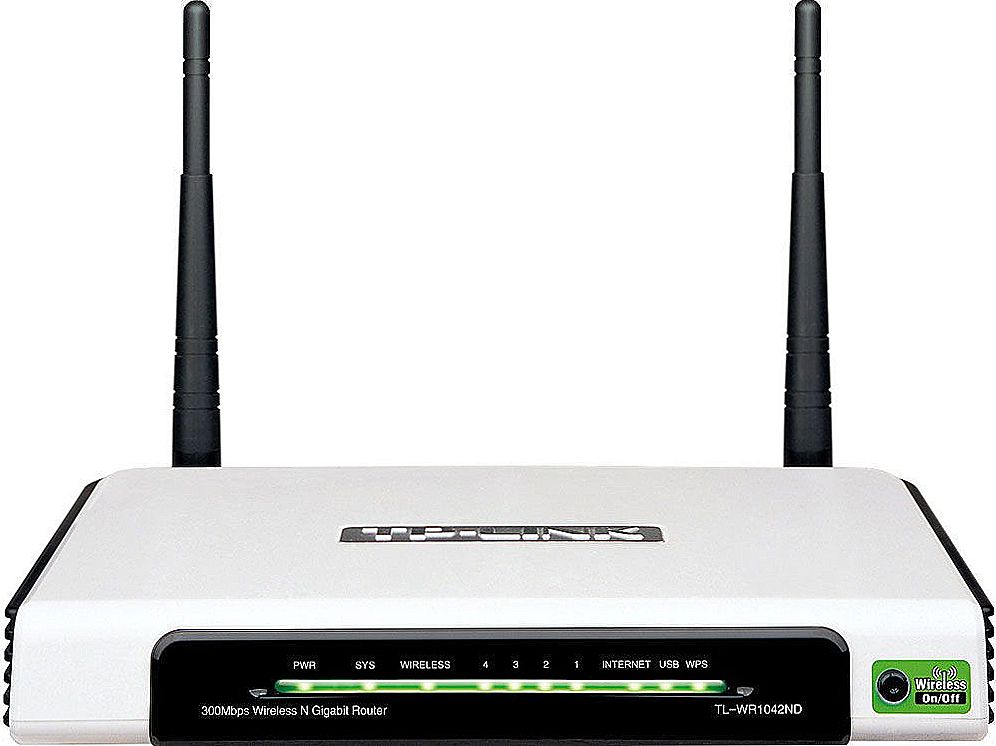
Proizvođač je objavio usmjerivač velike snage radi poboljšanja povezivosti.
Ovaj usmjerivač opremljen je Gigabit WAN priključkom, četiri LAN priključka s istom širinom pojasa za spajanje fiksnih uređaja, Wi-Fi odašiljač s dvije antene kapaciteta 20 dBm i ukupnom širinom kanala do 300 Mbps, kao i USB priključkom za komunikaciju s poslužitelja ispisa ili mrežnog pogona.
sadržaj
- 1 Kako konfigurirati usmjerivač za rad
- 1.1 Ažuriranje programske podrške
- 1.2 Postavljanje mreže
- 2 zaključak
Kako konfigurirati usmjerivač za rad
Postavljanje ovog usmjerivača, poput ostalih sličnih uređaja, započinje povezivanjem s računalom.U tu svrhu upotrebljava se kompletan patch kabel koji treba povezati mrežni prilagodnik računala i jedan od pretplatničkih priključaka usmjerivača.
Prije nego počnete s postavljanjem izravno, preporučujemo da provjerite ima li novih verzija firmvera. Ažuriranje softvera prije početka rada smanjuje vjerojatnost neuspjeha u budućnosti.
Ažuriranje programske podrške
Da biste ažurirali softver TL-WR1042ND, morate pronaći trenutačnu verziju firmvera na službenoj web stranici, preuzmite ga unaprijed i spremiti u zasebnu mapu. U izborniku usmjerivača pronaći ćete odjeljak "Alati sustava", stavku "Nadogradnja firmvera". Na zaslonu koji se otvori, pomoću gumba "Pregledaj" odaberite put do mape u kojoj je spremljen firmver (datoteka s proširenjem "smeće"). Nakon toga kliknite "Nadogradi".

Do kraja procesa, nemojte ponovno pokrenuti usmjerivač, nemojte se odspajati od računala ili iz mreže. Nakon uspješnog ažuriranja softvera, možete nastaviti s postavljanjem.
Postavljanje mreže
Redoslijed postavljanja bit će također tipičan za uređaje slične namjene:
- Unesite sučelje za upravljanje pomoću IP 192.168.0.1 s zadanim korisničkim imenom i lozinkom admin / admin. Ako želite, ti podaci za autorizaciju mogu se mijenjati kako bi se isključila mogućnost pristupa treće strane upravljanju usmjerivačem. To je učinjeno u odjeljku "Alati sustava" - "Lozinka".

- Odjeljak "Mreža" - ovdje možete postaviti internetsku vezu. Možete stvoriti bilo koji broj veza i odabrati vrstu veze za svaku od njih, odrediti ili klonirati MAC adresu, konfigurirati parametre za stjecanje IP-a, unijeti lozinku za prijavu i pristupati ako je potrebno i napraviti druge potrebne postavke ovisno o tehnologijama i protokolima koje vaši usluga.

- Bežično podešavanje se obavlja u odjeljku "Bežični". Odgovarajuće kartice ovog odjeljka dodjeljuju se naziv buduće pristupne točke, broja kanala, komunikacijskog standarda, maksimalne brzine prijenosa podataka putem Wi-Fi mreže, vrste sigurnosti i pristupnog ključa te ostalih parametara relevantnih za vas.

To su osnovni koraci za konfiguriranje usmjerivača TL-WR1042ND. Iskusni korisnici mogu učiniti preciznije prilagođavanje pozivajući se na relevantne odjeljke sučelja upravljanja. Nakon što stvorite dobru konfiguraciju, možete uštedjeti: ako trebate ponovo konfigurirati usmjerivač, to se može obaviti u jednom pokretu. U odjeljku "Alati sustava" nalazi se kartica "Sigurnosna kopija i vraćanje". Nije teško pogoditi da prva naredba znači spremanje trenutne konfiguracije u datoteku, a drugo - ako je potrebno, ponovno ga vratiti iz iste datoteke.

zaključak
Iz gore navedenog može se zaključiti da TL-WR1042ND usmjerivač tvrtke TP-LINK nema posebne poteškoće u upravljanju, konfiguriranju ili firmwareu, ali je mnogo bolji od prethodnika u tehničkim karakteristikama. Savršeno je za kreiranje kućne ili uredske mreže koja kombinira raznovrsnu opremu s visokim zahtjevima brzine i kvalitete komunikacije.












